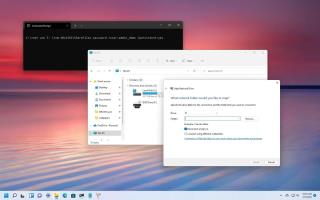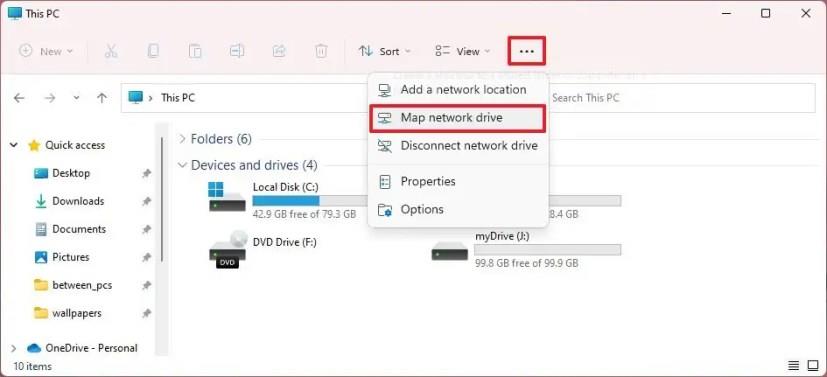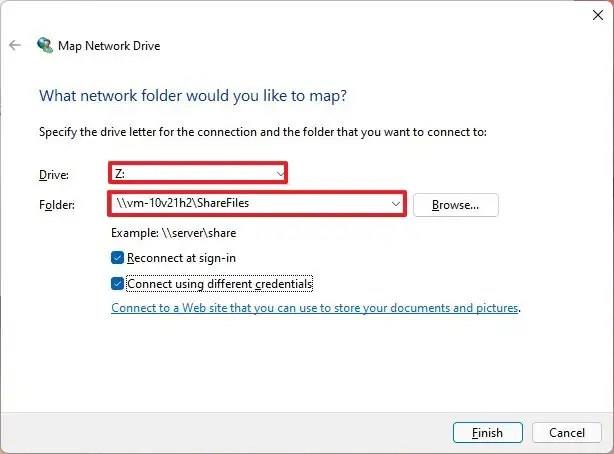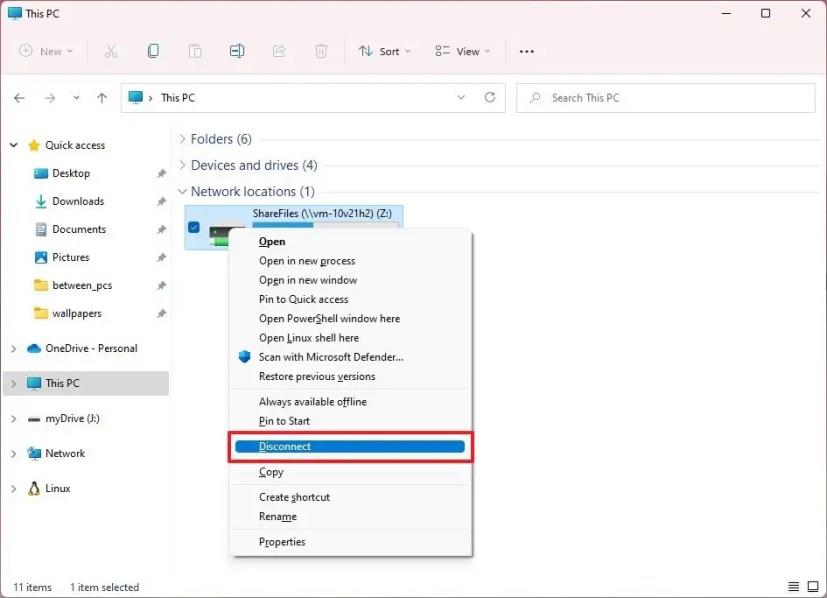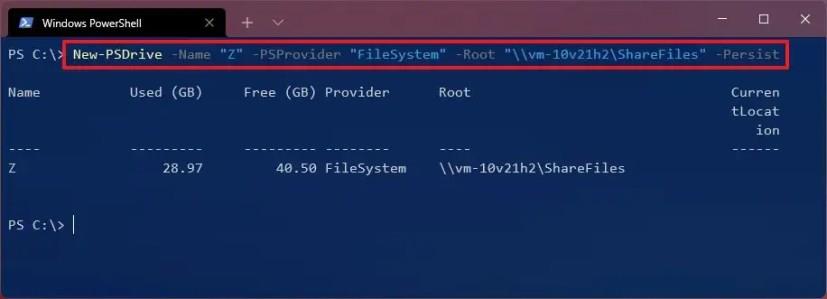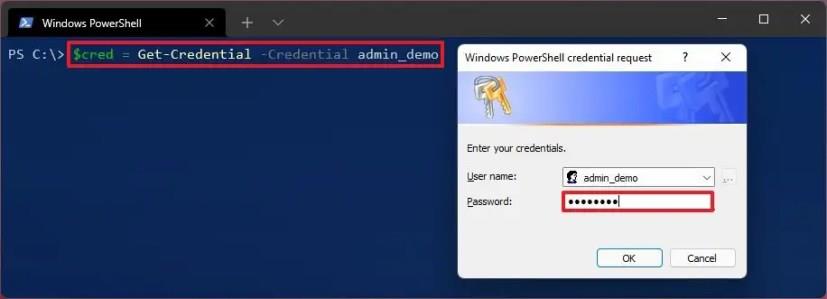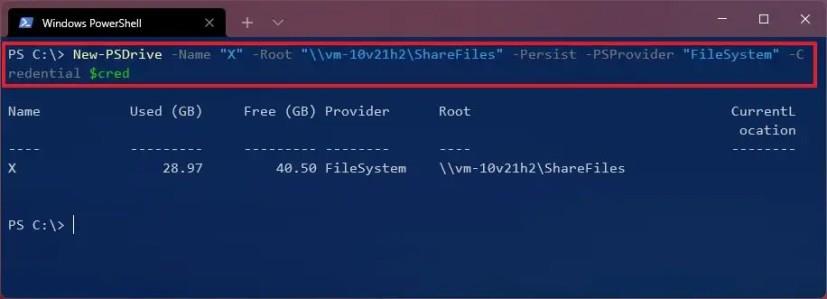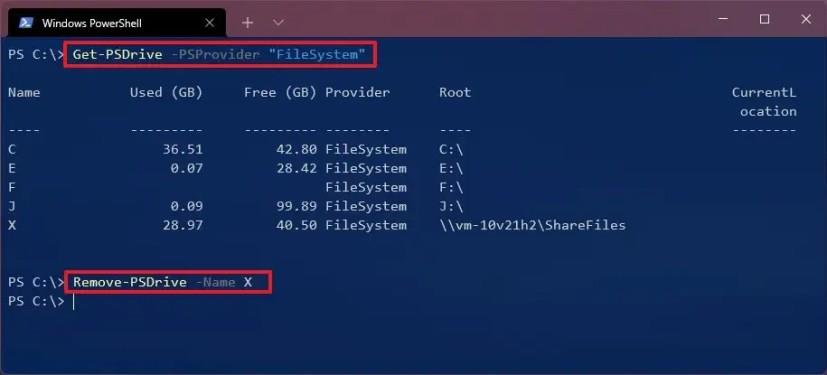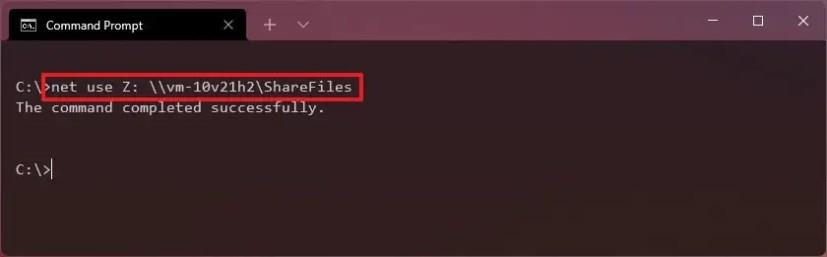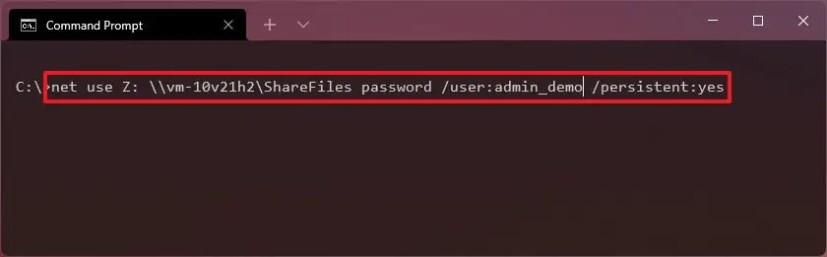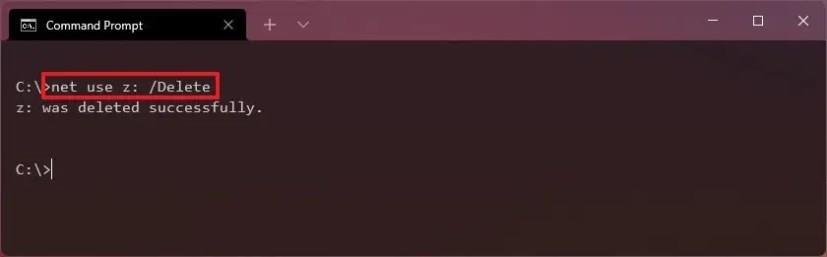Windows 11 heeft verschillende manieren om een netwerkstation aan uw computer toe te wijzen, inclusief het gebruik van Verkenner of opdrachten met PowerShell of Command Prompt. Deze handleiding laat u zien hoe, inclusief de stappen om de verbinding te verbreken.
Bij het toewijzen van een netwerkschijf maakt het systeem technisch gezien alleen een "snelkoppeling" of "aanwijzer" waarmee Windows 11 de gedeelde map kan lokaliseren en toegang kan krijgen tot de inhoud alsof het een schijf is die fysiek op de computer is aangesloten. Nadat het toewijzingsproces is voltooid, verschijnt de opslag op "Deze pc" onder het gedeelte "Netwerklocaties" in Verkenner.
Als u geen toegang meer nodig hebt tot de netwerkbronnen, biedt Windows 11 ook snelle manieren om de netwerkschijf los te koppelen met dezelfde hulpmiddelen.
In deze handleiding leert u de stappen om Verkenner, Opdrachtprompt en PowerShell te gebruiken om een netwerkstation in Windows 11 toe te wijzen.
Netwerkstation toewijzen op Windows 11 met Verkenner
Gebruik deze stappen om een netwerkstation toe te wijzen met Verkenner op Windows 11:
-
Open Verkenner op Windows 11.
-
Klik op Deze pc in het linkerdeelvenster.
-
Klik op de knop Meer zien (met drie stippen) in de opdrachtbalk en selecteer de optie "Netwerkstation op kaart brengen" .
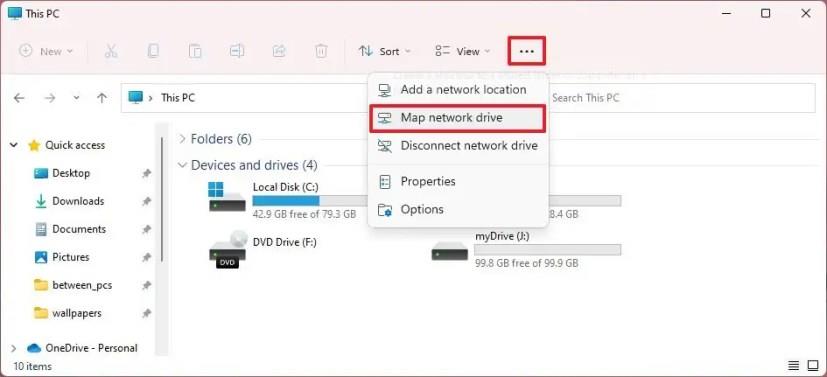
-
Gebruik het vervolgkeuzemenu "Drive" en kies een letter om de schijf toe te wijzen.
-
Voer in het veld "Map" het netwerkpad naar de gedeelde map in. (Of klik op de knop Bladeren om door de map te bladeren die u als netwerkstation wilt toewijzen en klik op de knop OK .)
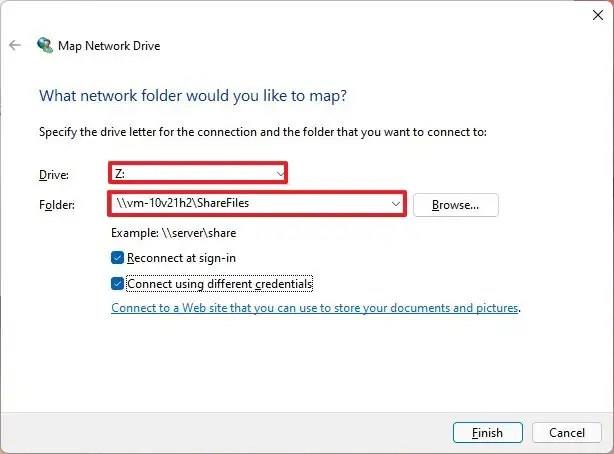
-
Vink de optie "Opnieuw verbinden bij aanmelden" aan om de verbinding permanent te maken.
-
Vink de optie Verbinden met verschillende inloggegevens aan als de inloggegevens verschillen van het account dat u al gebruikt.
-
Klik op de knop Voltooien .
-
Bevestig de inloggegevens van het netwerkaccount (indien van toepassing) om het netwerkstation toe te wijzen aan Windows 11.
-
Klik op de OK- knop.
Nadat u de stappen hebt voltooid, wordt de netwerkschijf beschikbaar in Verkenner.
Als u geen verbinding kunt maken met de gedeelde map, gebruikt u het IP-adres in plaats van de computernaam. Als het externe apparaat echter een dynamische IP-adresconfiguratie gebruikt , kan dit in de toekomst veranderen en moet u mogelijk opnieuw verbinding maken.
Als het apparaat dat de bronnen levert een Microsoft-account gebruikt met de optie zonder wachtwoord, moet u een lokaal account maken dat u kunt gebruiken om verbinding te maken. Anders werkt de mapping niet.
Ontkoppel toegewezen netwerkstation op Windows 11 met behulp van Verkenner
Gebruik deze stappen om een netwerkstation op Windows 11 los te koppelen:
-
Bestandsverkenner openen .
-
Klik op Deze pc in het linkerdeelvenster.
-
Klik in het gedeelte "Netwerklocaties" met de rechtermuisknop op het netwerkstation (selecteer Meer opties weergeven ) en kies de optie Verbinding verbreken .
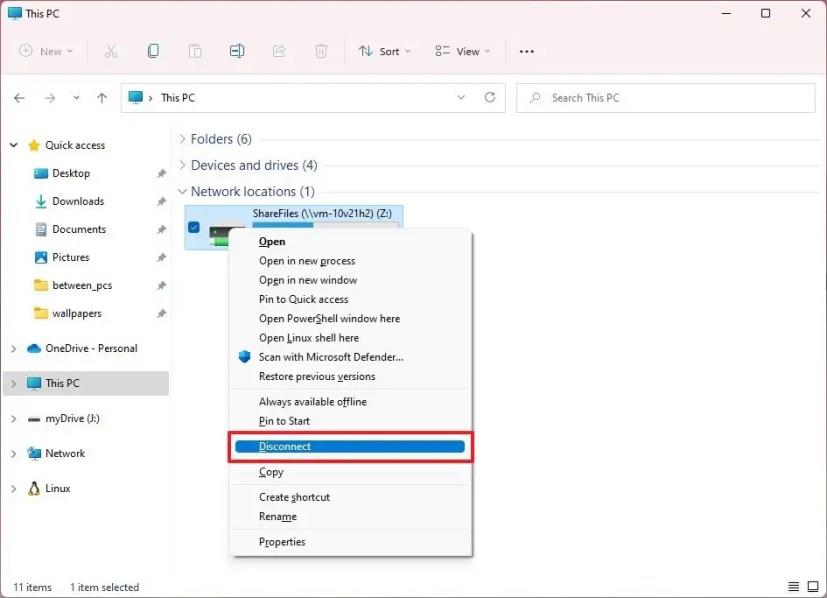
Nadat u de stappen hebt voltooid, is de netwerkschijf niet langer beschikbaar op de computer.
Netwerkstation toewijzen op Windows 11 met PowerShell
Gebruik deze stappen om een netwerkstation toe te wijzen met PowerShell-opdrachten:
-
Start openen .
-
Zoek naar PowerShell en klik op het bovenste resultaat om de console te openen.
Snelle tip: voer de terminal niet uit als beheerder om de koppeling in Verkenner te laten verschijnen.
-
Typ de volgende opdracht om de toewijzingsletter van het netwerkstation handmatig toe te wijzen en druk op Enter :
New-PSDrive -Name "DRIVER-LETTER" -PSProvider "FileSystem" -Root "\\DEVICE-NAME-OR-IP\SHARED-FOLDER" -Persist
Vervang in de opdracht DRIVER-LETTER door een stationsletter die nog niet in gebruik is. Wijzig vervolgens DEVICE-NAME-OR-IP en SHARED-FOLDER voor de computernaam of het IP-adres van de computer die de gedeelde map host en de naam van de share.
Deze opdracht wijst bijvoorbeeld de map ShareFiles toe aan de computer met de stationsletter "Z":
Nieuw-PSDrive -Naam "Z" -PSProvider "FileSystem" -Root "\\vm-10v21h2\ShareFiles" -Persist
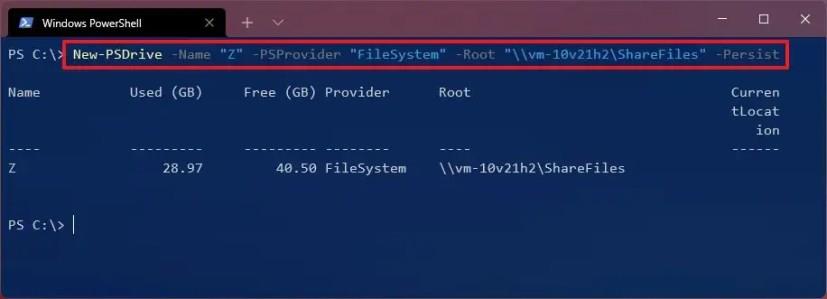
Nadat u de stappen hebt voltooid, wordt de gedeelde map geactiveerd als een netwerkstation op de computer en verschijnt deze in Verkenner.
Netwerkschijf toewijzen met wachtwoord op PowerShell
Gebruik deze stappen om een netwerkstation toe te wijzen met de accountnaam en het wachtwoord:
-
Start openen .
-
Zoek naar PowerShell en klik op het bovenste resultaat om de console te openen.
-
Typ de volgende opdracht om een variabele te maken om de accountgegevens op te slaan en druk op Enter :
$cred = Get-Credential -Credential USERNAME
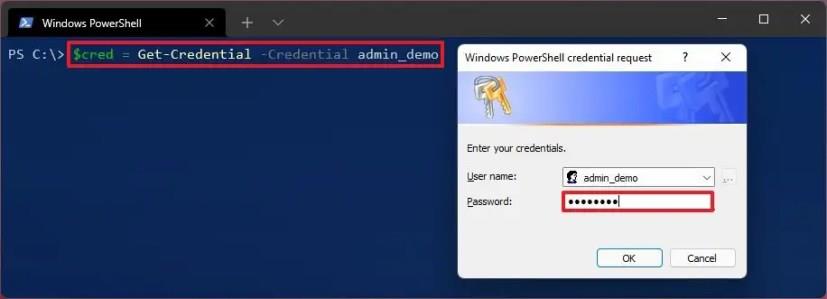
Snelle tip: als u een schijf in Active Directory toewijst, geeft u de gebruikersnaam als volgt op: network\admin.
-
Bevestig het accountwachtwoord.
-
Klik op de OK- knop.
-
Typ de volgende opdracht om een station handmatig een stationsletter toe te wijzen en druk op Enter :
New-PSDrive -Name "E" -Root "\\DEVICE-NAME-OR-IP\SHARED-FOLDER" -Persist -PSProvider "FileSystem" -Credential $cred
Vervang in de opdracht DRIVER-LETTER door de stationsletter die nog niet in gebruik is. Wijzig vervolgens DEVICE-NAME-OR-IP en SHARED-FOLDER voor de computernaam of het IP-adres van het apparaat dat de gedeelde map host en de naam van de share.
Deze opdracht wijst bijvoorbeeld de map ShareFiles toe aan de computer met de stationsletter "X":
New-PSDrive -Name "X" -Root "\\vm-10v21h2\ShareFiles" -Persist -PSProvider "FileSystem" -Credential $cred
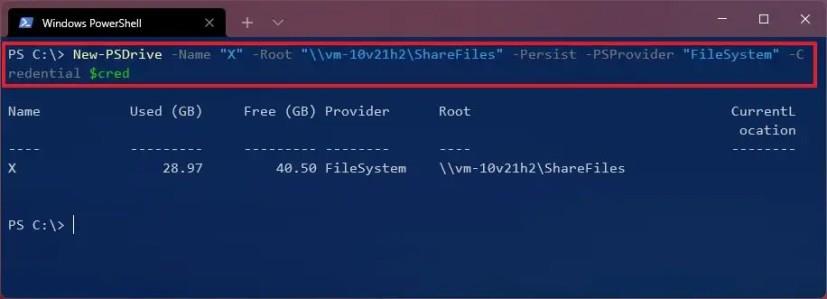
Nadat u de stappen hebt voltooid, wijst de opdracht de gedeelde map toe met uw opgegeven inloggegevens.
Wanneer u verbinding probeert te maken met inloggegevens, wordt u altijd gevraagd om handmatig een wachtwoord op te geven. Als u deze stap wilt vermijden, kunt u het wachtwoord opslaan in een gecodeerd bestand op de computer en dat bestand opvragen met PowerShell. Of u kunt het proces versnellen door de accountnaam en het wachtwoord van de externe host in Credential Manager vast te houden en vervolgens dezelfde opdracht te gebruiken zonder de -Crendtialoptie als deze:New-PSDrive -Name "E" -Root "\\vm-beta\ShareOne" -Persist -PSProvider "FileSystem"
U kunt met deze opdracht een nieuw item maken in Credential Manager:cmdkey /add:pcname /user:network\username /pass:password
Ontkoppel toegewezen netwerkstation op Windows 11 met PowerShell
Gebruik deze stappen om een toegewezen netwerkstation los te koppelen en te verwijderen met PowerShell op Windows 11:
-
Start openen .
-
Zoek naar PowerShell en klik op het bovenste resultaat om de console te openen.
-
Typ de volgende opdracht om alle toegewezen stations te bekijken en druk op Enter :
Get-PSDrive -PSProvider "Bestandssysteem"
-
Typ de volgende opdracht om de gekoppelde netwerkschijf los te koppelen en druk op Enter :
Verwijder-PSDrive -Naam DRIVE-LETTER
Vervang in de opdracht DRIVE-LETTER voor de stationsletter van de toewijzing.
Deze opdracht verbreekt bijvoorbeeld de verbinding met de "X" -schijf:
Verwijder-PSDrive -Naam X
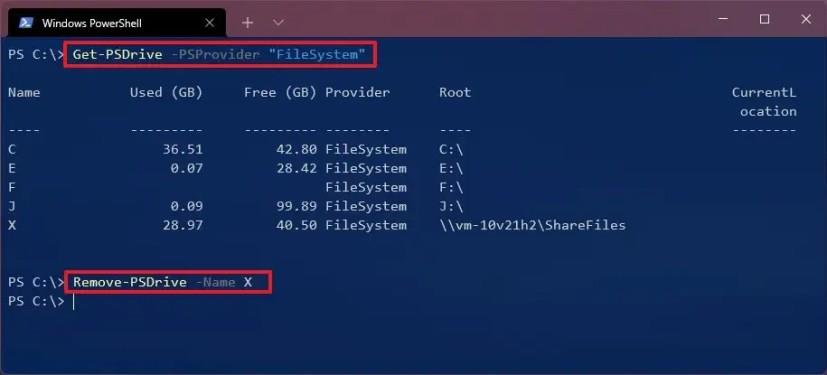
-
(Optioneel) Typ de volgende opdracht om meerdere toewijzingen los te koppelen en druk op Enter :
Get-PSDrive DRIVER-LETTER-1, DRIVE-LETTER-2 | Verwijder-PSDrive
Vervang in de opdracht DRIVER-LETTER-1 en DRIVE-LETTER-2 door de stationsletters die u wilt loskoppelen.
Deze opdracht verbreekt bijvoorbeeld de verbinding met de schijven "E" en "F":
Get-PSDrive E, F | Verwijder-PSDrive
Nadat u de stappen hebt voltooid, is de netwerktoewijzing niet langer beschikbaar op de computer.
Netwerkstation toewijzen op Windows 11 met opdrachtprompt
Gebruik deze stappen om een gedeelde map toe te wijzen met de opdrachtprompt in Windows 11:
-
Start openen .
-
Zoek naar de opdrachtprompt en klik op het bovenste resultaat om de console te openen.
Snelle tip: voer de terminal niet uit als beheerder om de koppeling in Verkenner te laten verschijnen.
-
Typ de volgende opdracht om een station handmatig een stationsletter toe te wijzen en druk op Enter :
netto gebruik Z: \\APPARAAT-NAAM-OF-IP\GEDEELD-MAP
Vervang in de opdracht "Z" door de stationsletter die nog niet in gebruik is. Vervang vervolgens DEVICE-NAME-OR-IP en SHARED-FOLDER voor de computernaam of het IP-adres van het apparaat dat de gedeelde map host en de naam van de share.
Deze opdracht wijst bijvoorbeeld de map ShareFiles toe aan de computer met de stationsletter "Z":
netto gebruik Z: \\vm-10v21h2\ShareFiles
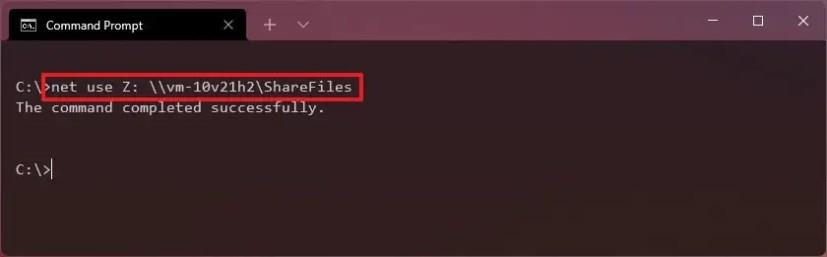
-
Typ de volgende opdracht om een station automatisch een stationsletter toe te wijzen en druk op Enter :
net use * \\DEVICE-NAME-OR-IP\SHARED-FOLDER
In de opdracht is de (*) de optie die automatisch een willekeurige beschikbare stationsletter toewijst. Vervang vervolgens DEVICE-NAME-OR-IP en SHARED-FOLDER voor de computernaam of het IP-adres van het apparaat dat de gedeelde map host en de naam van de share.
Deze opdracht wijst bijvoorbeeld de map ShareOne toe aan de computer:
netto gebruik * \\vm-10v21h2\ShareFiles

-
Typ de volgende opdracht om een schijf toe te wijzen met verificatiegegevens en druk op Enter :
net use Z: \\DEVICE-NAME-OR-IP\SHARED-FOLDER PASWORD /user:USERNAME /persistent:yes
Vervang in de opdracht "Z" door de stationsletter die nog niet in gebruik is. Wijzig vervolgens DEVICE-NAME-OR-IP en SHARED-FOLDER voor de computernaam of het IP-adres van het apparaat dat de gedeelde map host en de naam van de share. Het PASWOORD en GEBRUIKERSNAAM moeten worden vervangen door de inloggegevens om te verifiëren bij de externe machine. Met de optie "persistent" blijft de map in kaart na opnieuw opstarten.
Deze opdracht wijst bijvoorbeeld de map ShareFiles toe met de gebruikersreferenties en maakt de toewijzing persistent:
netto gebruik Z: \\vm-10v21h2\ShareFiles wachtwoord /gebruiker:admin /persistent:ja
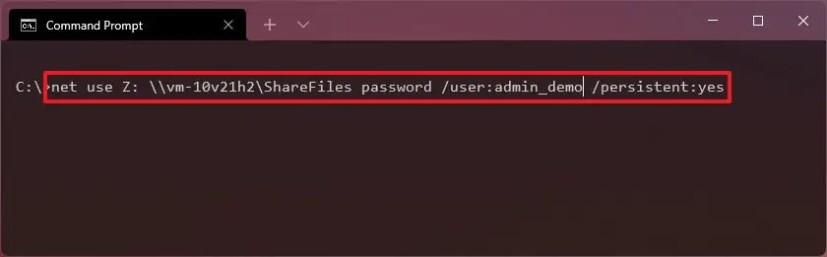
Nadat u de stappen hebt voltooid, wordt de gedeelde netwerkmap op het apparaat weergegeven in Verkenner.
Ontkoppel toegewezen netwerkstation op Windows 11 met opdrachtprompt
Gebruik deze stappen om een netwerkstation op Windows 11 met opdrachten te ontkoppelen:
-
Start openen .
-
Zoek naar de opdrachtprompt en klik op het bovenste resultaat om de console te openen.
-
Typ de volgende opdracht om een toegewezen netwerkstation los te koppelen en druk op Enter :
netto gebruik z: /Verwijderen
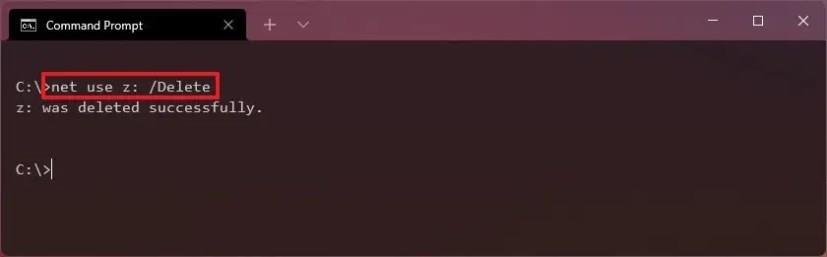
Vervang in de opdracht "Z" voor de stationsletter van de kaart die u wilt verwijderen.
-
(Optioneel) Typ de volgende opdracht om alle toegewezen netwerkstations los te koppelen en druk op Enter :
netto gebruik * /Verwijderen
Nadat u de stappen hebt voltooid, worden de toegewezen stations losgekoppeld en zijn ze niet langer toegankelijk vanuit Verkenner.